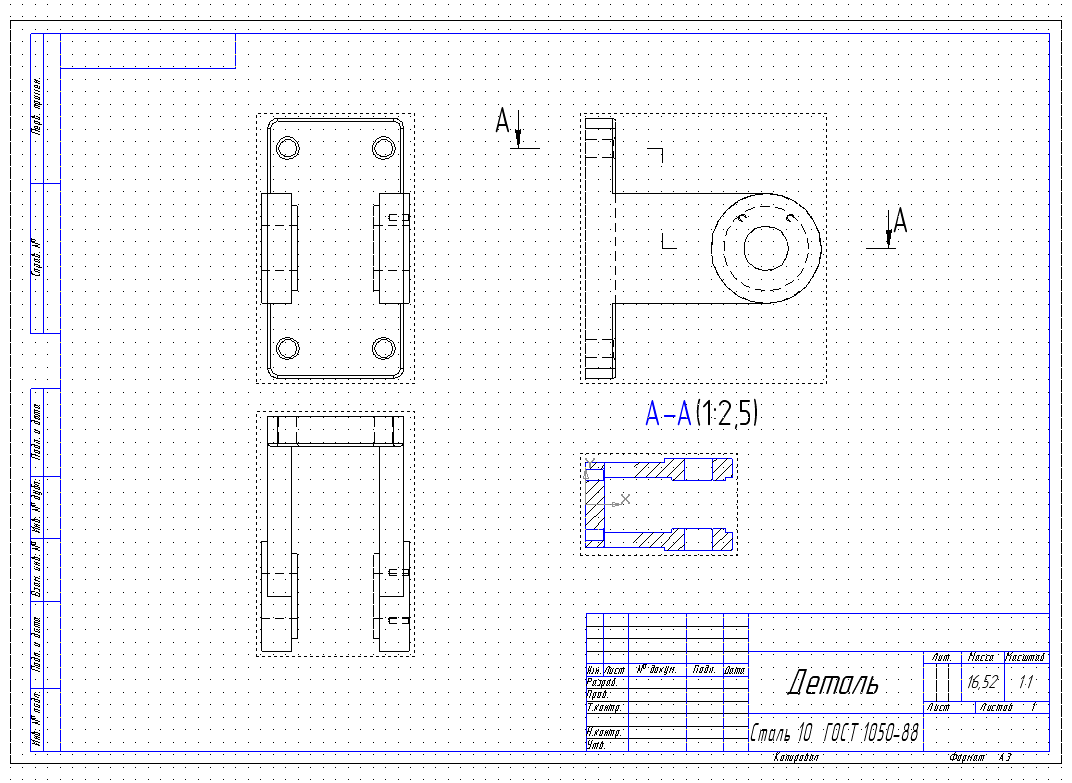- •1. Построение трехмерной модели сборки
- •1.1. Создание модели оси Создание нового документа
- •Построение эскиза оси
- •Построение модели оси
- •Вращение модели
- •Построение эскиза буртика
- •Построение модели буртика
- •Построение эскиза прорези
- •Построение модели прорези
- •Построение фасок буртика
- •1.2. Создание модели стопорной планки Создание нового документа
- •Построение эскиза стопорной планки
- •Построение модели стопорной планки
- •Построение фасок в отверстиях
- •1.3. Создание модели вилки Создание нового документа
- •Построение эскиза основания модели
- •Построение модели основания вилки
- •Построение эскиза проушины
- •Построение модели проушины
- •Построение эскиза внешней бобышки
- •Построение модели внешней бобышки
- •Построение эскиза внутренней бобышки
- •Построение модели внутренней бобышки
- •Построения эскиза отверстия
- •Построение модели отверстия
- •Построение второй проушины
- •Создание первого резьбового отверстия под болт
- •Создание второго резьбового отверстия под болт
- •Создание фасок на крепежных отверстиях
- •Построение скругления ребер основания вилки
- •1.4. Создание чертежа и модели ролика Создание чертежа ролика
- •Построение модели ролика
- •1.5. Создание чертежа и модели втулки Создания чертежа втулки
- •Построение модели втулки
- •1.6. Создание подсборки Создания нового документа
- •Добавление в сборку базового компонента
- •Добавление в сборку следующего компонента
- •Перемещение компонентов сборки
- •Поворот компонентов сборки
- •Обеспечение соосности компонентов сборки
- •Обеспечение совпадения компонентов сборки
- •1.7. Создание сборки Создание нового документа
- •Добавление в сборку базовой детали Вилка
- •Добавление в сборку подсборки Ролик_Втулка
- •Соосная установка подсборки Ролик_Втулка и Вилки
- •Совпадение плоскостей подсборки Ролик_Втулка и Вилки
- •Добавление в сборку детали Ось
- •Добавление в сборку детали Планка
- •Добавление болта в сборку
- •Добавление шайбы в сборку
- •Создание подсборки из Болта и Шайбы
- •Установка первого болта с шайбой в сборку
- •Установка второго болта с шайбой в сборку
- •Разнесение компонентов сборки
- •Выполнение первого шага разнесения Шаг0
- •2. Построение ассоциативного чертежа модели Создание нового чертежа
- •Представление стандартных видов модели
- •Панель свойств: Стандартные виды
- •3. Построение разреза модели
- •3.1. Создание разреза Построение разреза на модели Вилка
- •Панель свойств: Линия разреза
- •Показ выполненного разреза
- •Панель свойств: Разрез / сечение включает:
- •3.2. Редактирование параметров разреза Изменение масштаба представления разреза
- •Изменение надписи над разрезом
- •Копирование разреза с текстом
- •Удаление разреза с текстом
- •Вставка разреза с текстом
Панель свойств: Линия разреза
Сдвоенное поле Текущей точки, в котором определяются характерные точки Линии разреза/сечения. При указании точки мышью ее координаты определяются автоматически и заносятся в эти поля. Возможен также ввод значений координат с клавиатуры;
Переключатели Расположение стрелок позволяют указать, с какой стороны от линии разреза/сечения должны располагаться стрелки, показывающие направление взгляда;
Поле Текст надписи... вызывает диалоговое окно Введите текст. В этом окне можно ввести нужную надпись.
переместите указатель мыши на текущий проекционный вид;
установите указатель мыши в начальной точке линии разреза и щелкните мышью;
переместите указатель мыши в точку перегиба и щелкните мышью;
щелкните по характерным точкам, определяющим прохождение линии разреза на Проекционном виде 3 – виде сбоку;
щелкните на Панели специального управления по кнопке Создать объект. Получим искомую линию разреза.
Показ выполненного разреза
щелкните в Компактной панели по кнопке Ассоциативные виды, а затем по кнопке Разрез / сечение;
переместите указатель мыши на любой элемент линии разреза. Линия разреза высветится красным цветом;
щелкните мышью по любому элементу линии разреза. Появится фантом разреза;
переместите фантом искомого разреза вниз на свободное место и щелкните мышью.
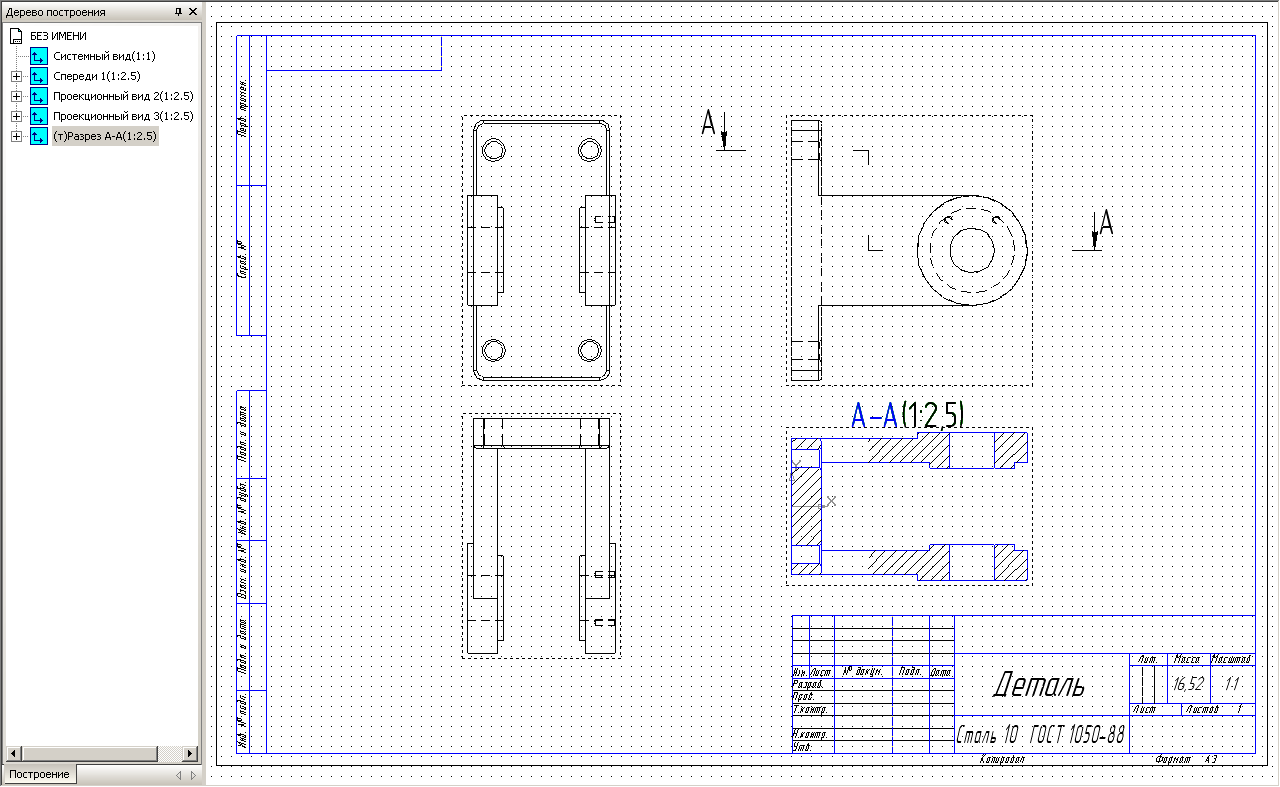
Панель свойств: Разрез / сечение включает:
![]()
поле Номер вида предназначено для ввода номера вида;
поле Имя вида позволяет ввести имя вида. Имя, заданное в этом поле, отображается также в Дереве построения чертежа;
список Цвет вида вызывает соответствующее диалоговое окно для выбора цвета, который будет использоваться для отображения вида в активном состоянии;
поле Масштаб вида обеспечивает возможность ввода произвольного масштаба вида или выбора из списка Стандартный масштаб.
кнопка Проекционная связь управляет проекционной связью между ассоциативными видами;
кнопка Разнесенный вид управляет изображением сборки в разнесенном виде. Этот переключатель доступен, если в выбранной сборочной модели настроены параметры разнесения;
кнопка Разрез модели для создания разреза модели;
кнопка Сечение модели для создания сечения модели;
кнопка Базовая точка вида позволяет выбрать базовую точку вида: пересечение диагоналей габаритного прямоугольника или начало координат;
поля координат Точка привязки вида автоматически определяют ее координаты при указании точки мышью. Возможен также ввод значений координат с клавиатуры;
поле Угол поворота вида определяет угол поворота вида.
3.2. Редактирование параметров разреза Изменение масштаба представления разреза
щелкните в Дереве построения по пункту (т) Разрез А – А. Этот пункт и соответствующий разрез выделятся зеленым цветом;
щелкните на выделенном пункте (т) Разрез А – А правой кнопкой мыши;
щелкните в контекстном меню по пункту Параметры вида;
щелкните в Панели свойств: Разрез / сечение по раскрывающемуся списку Масштаб вида, а в нем по масштабу 1:4. Нажмите клавишу Enter для фиксации ввода данных;
щелкните на Панели специального управления по кнопке Создать объект. Построенный разрез появится в выбранном масштабе;